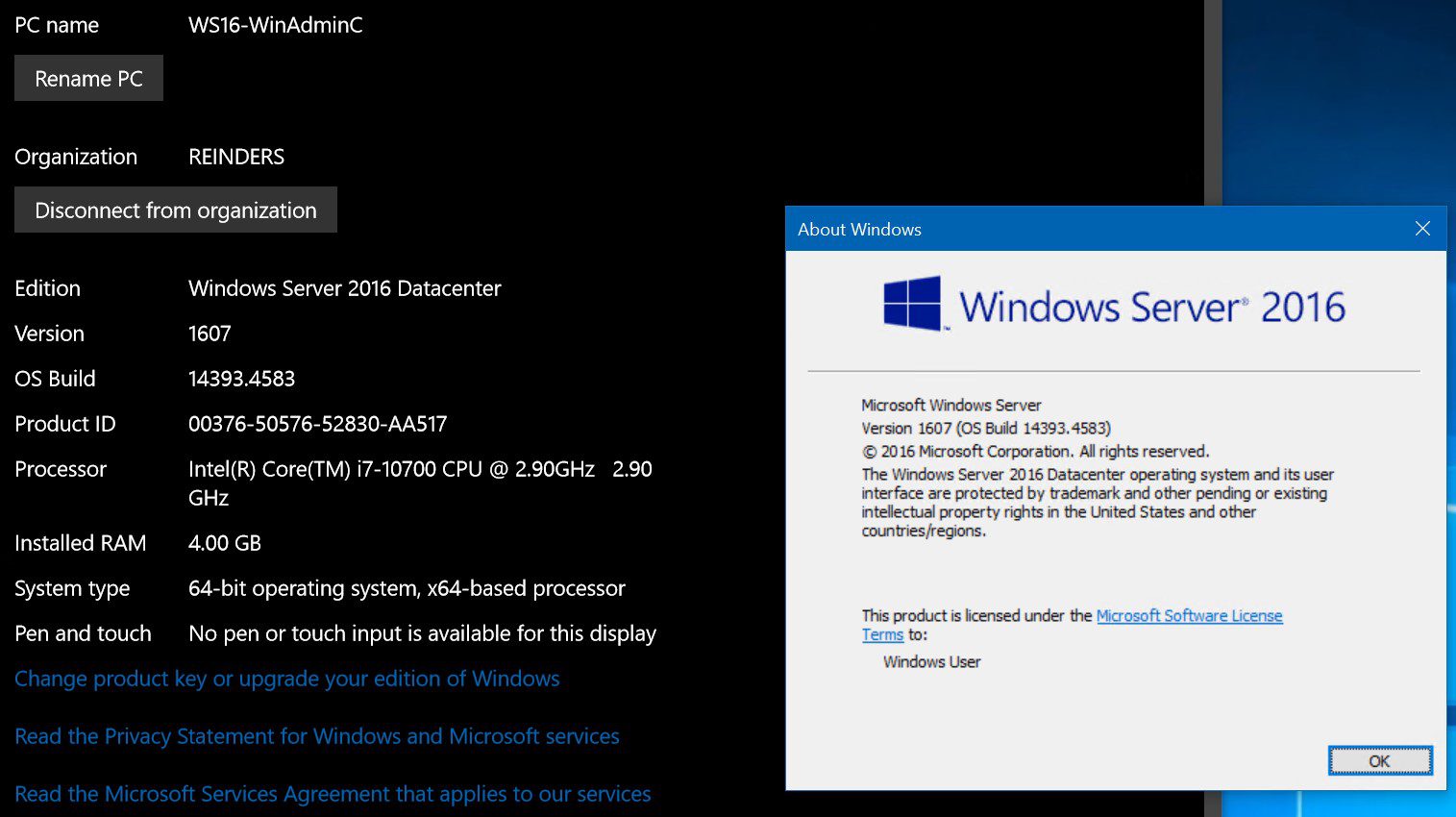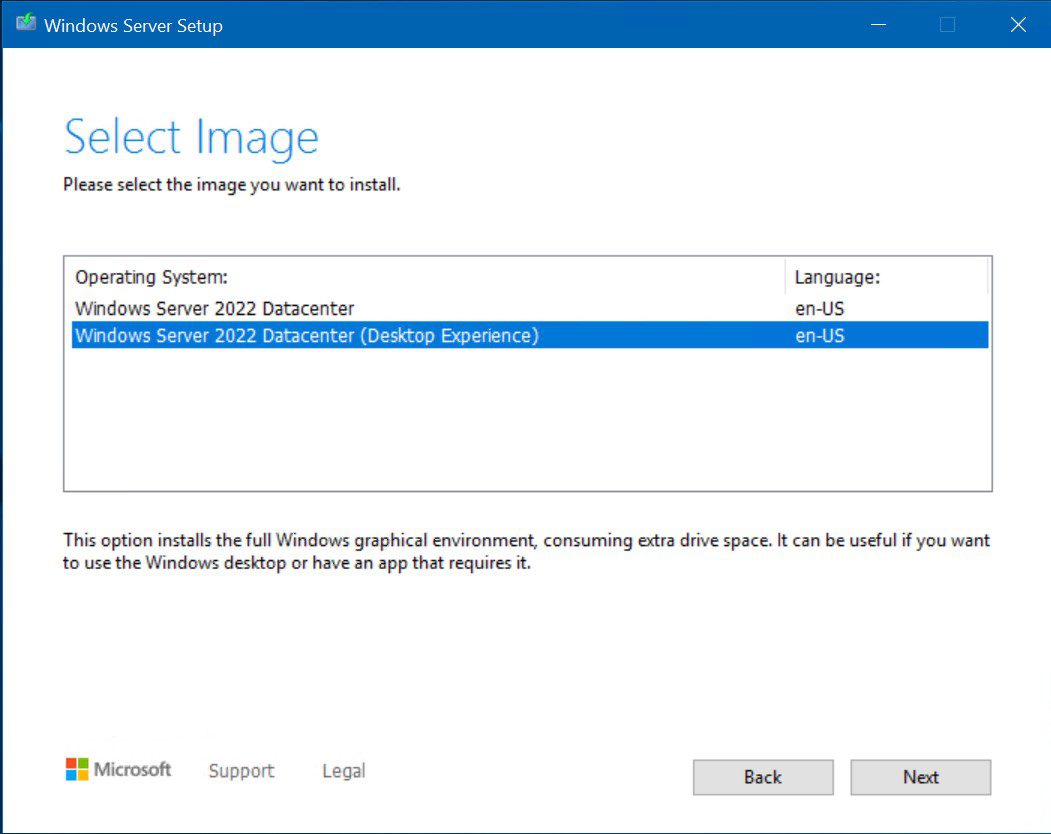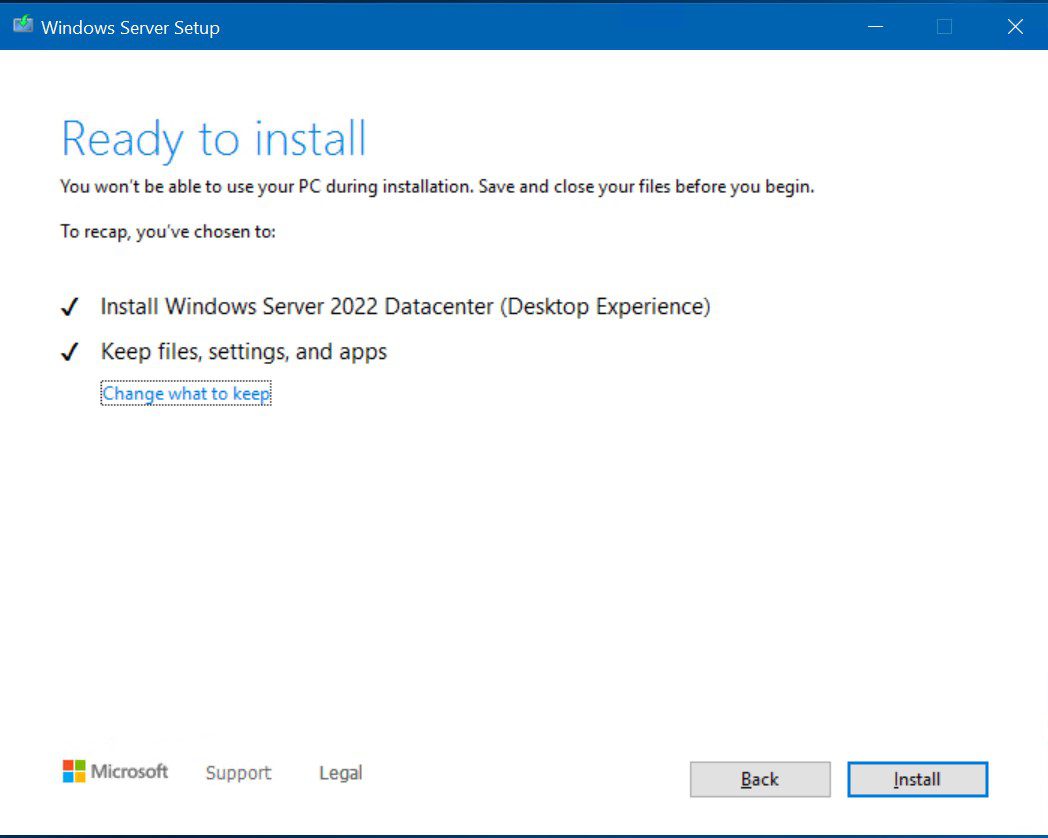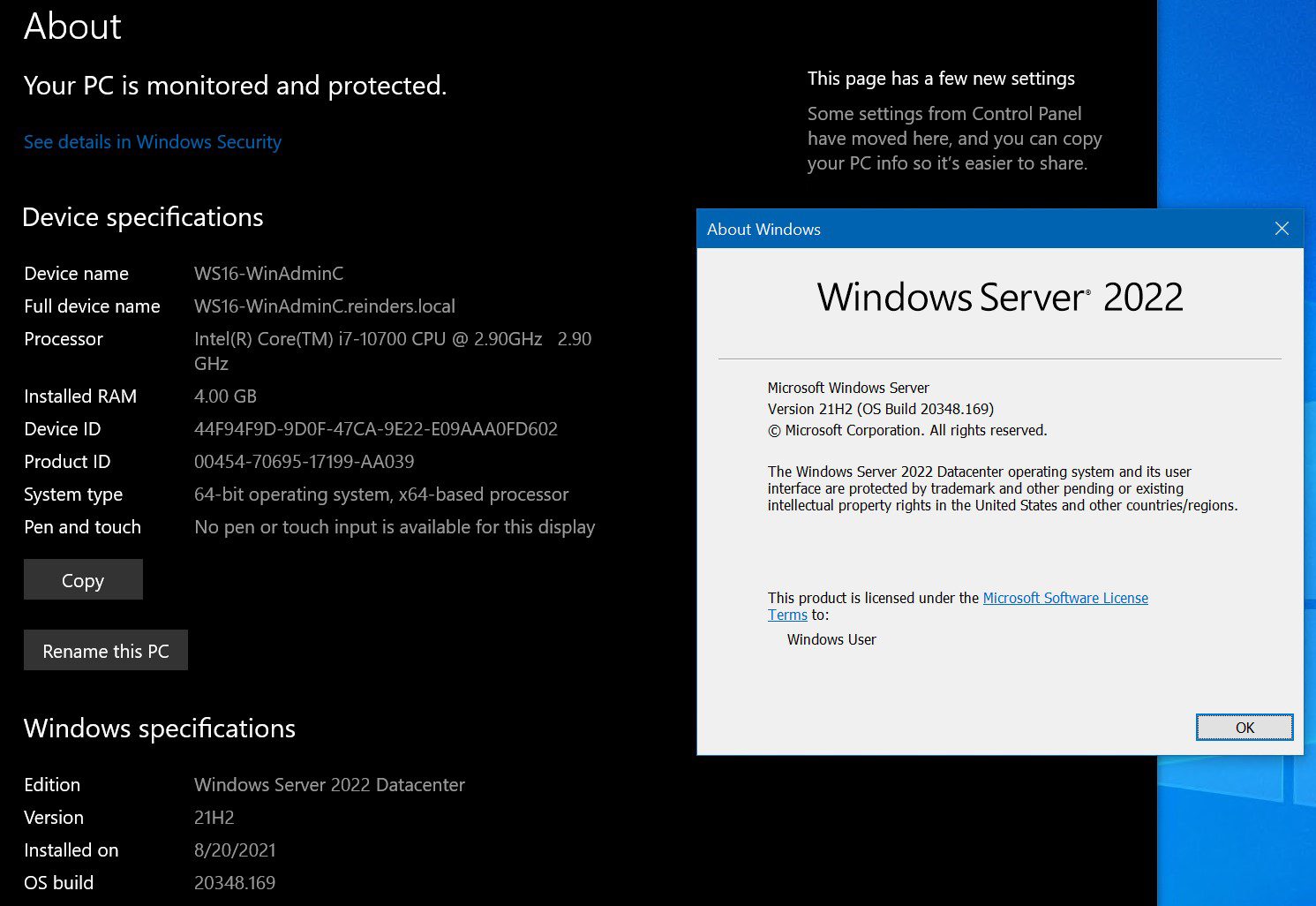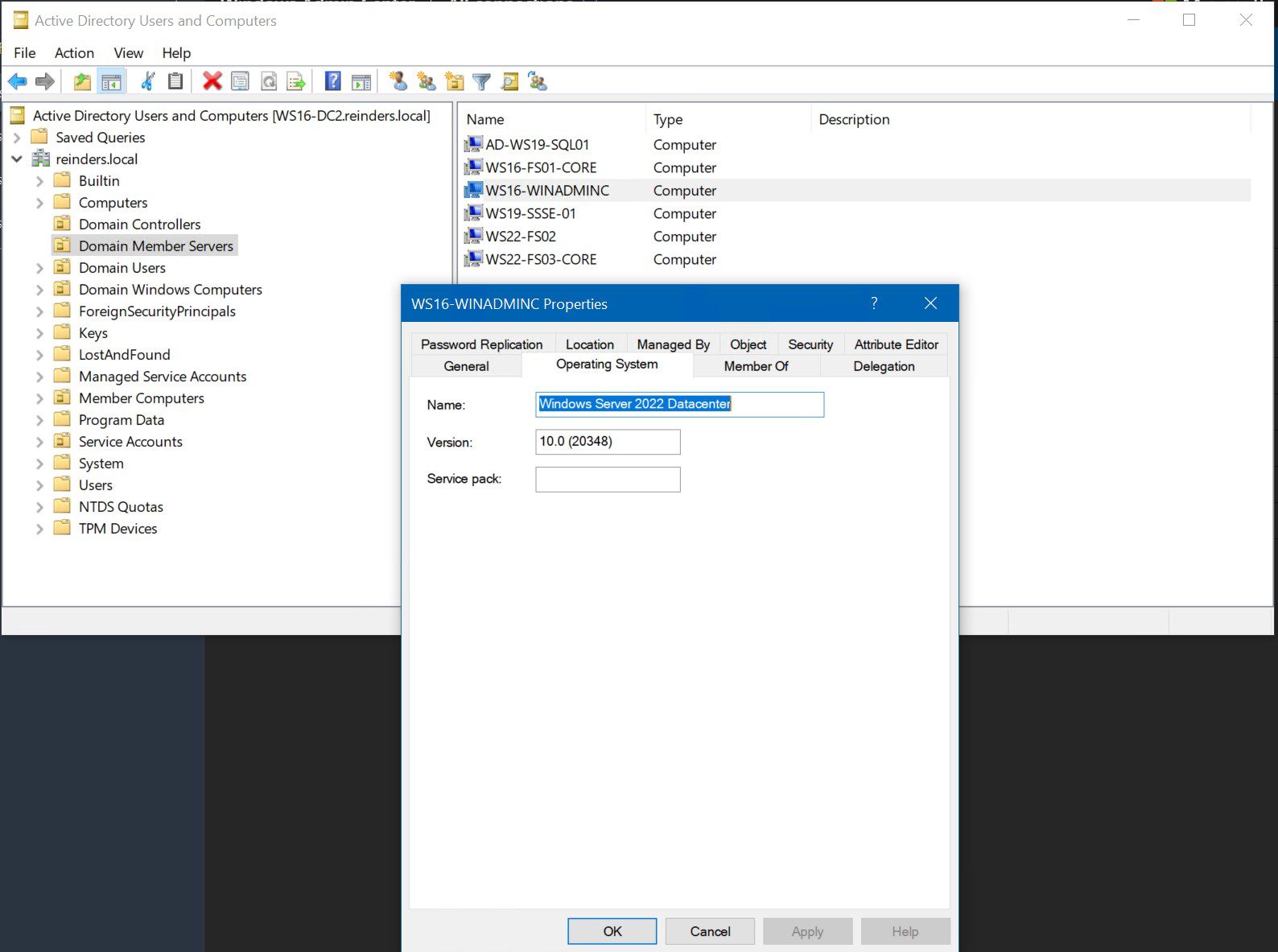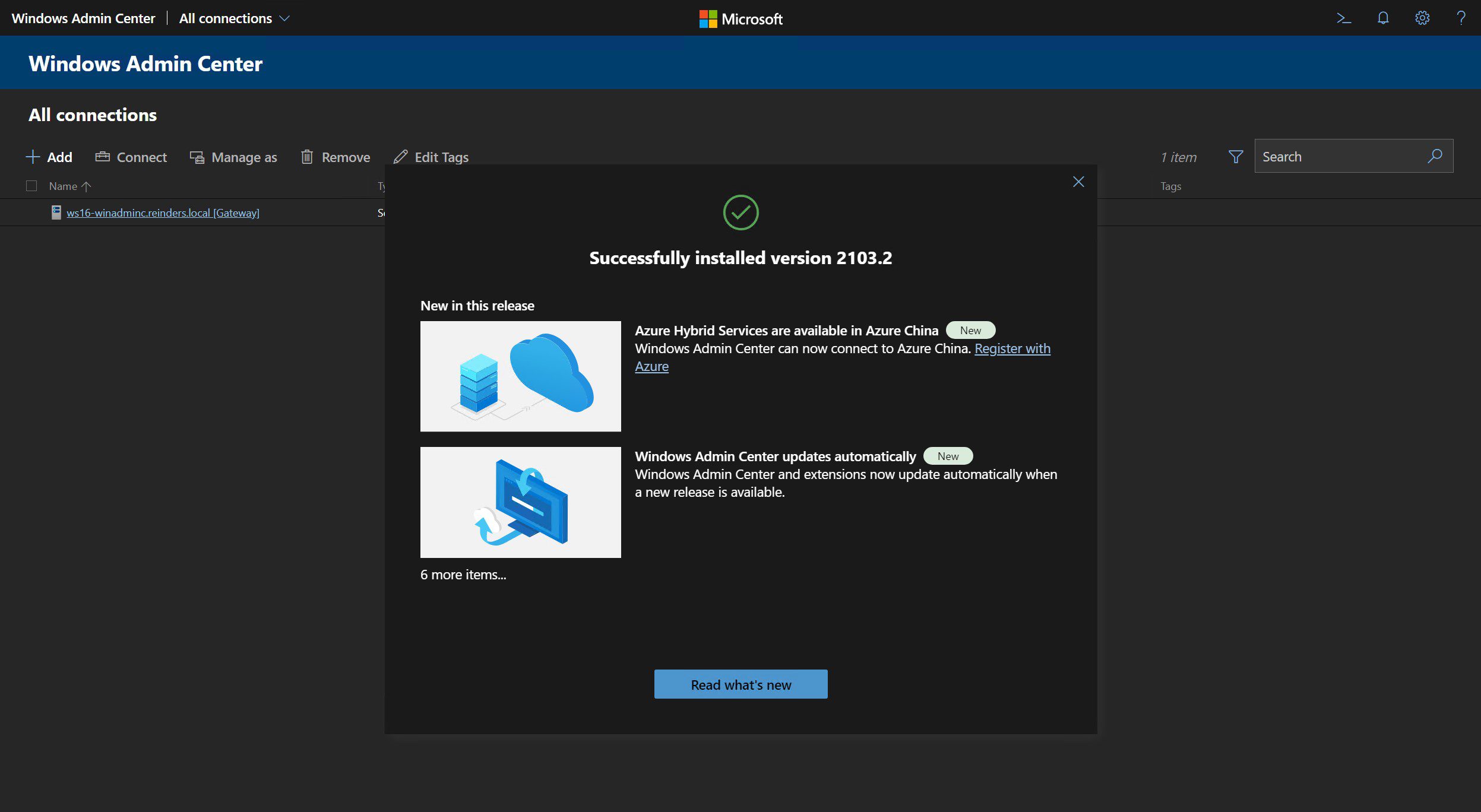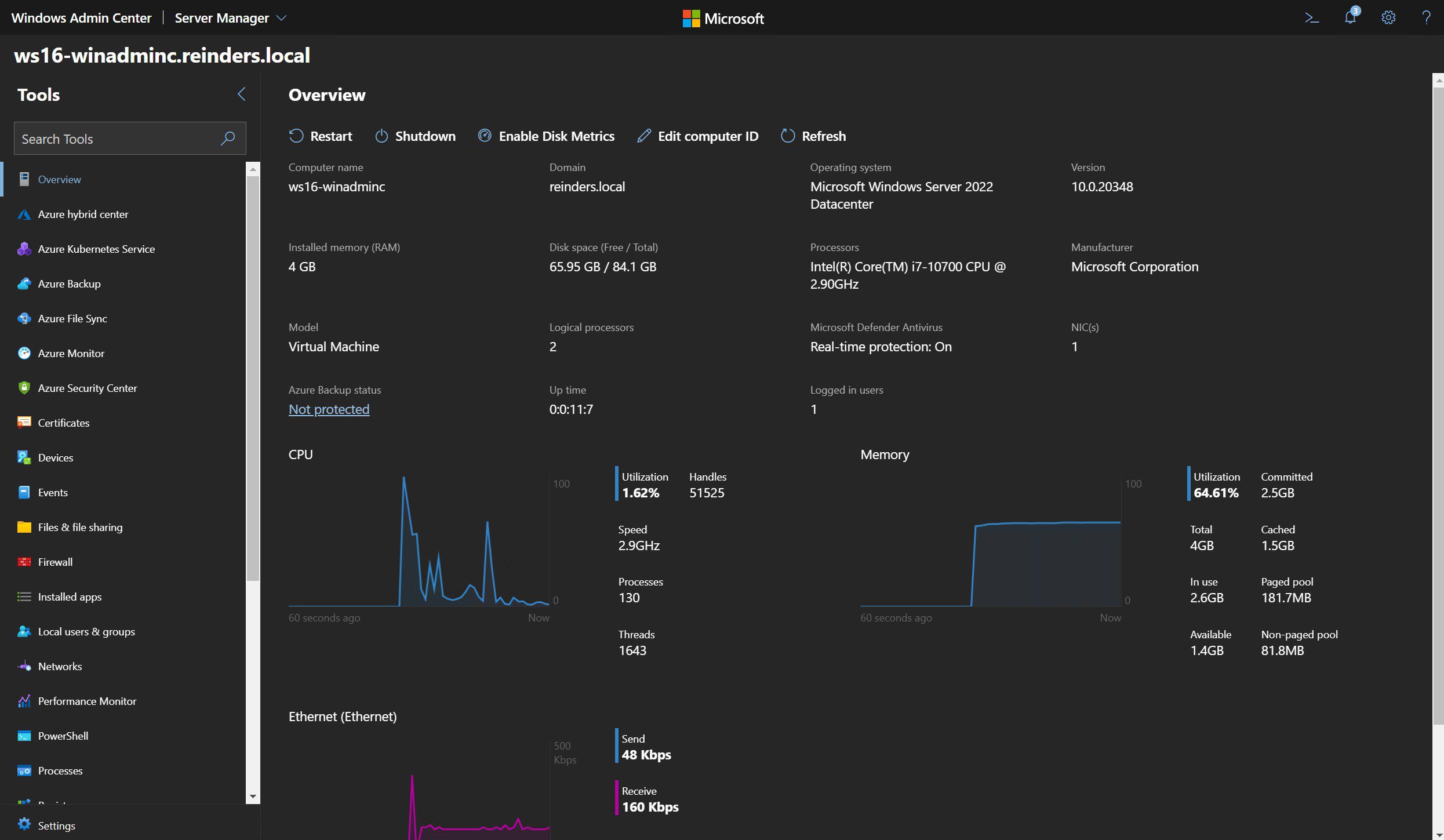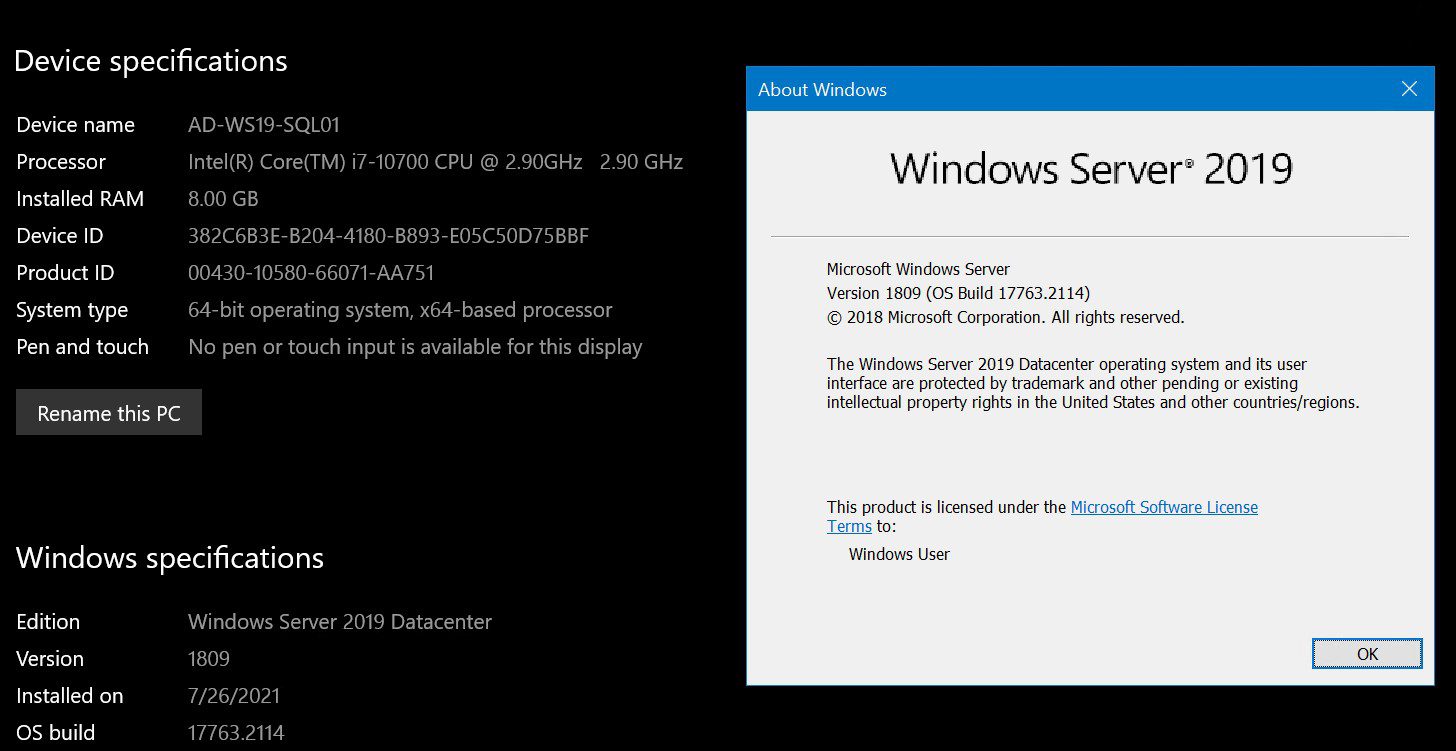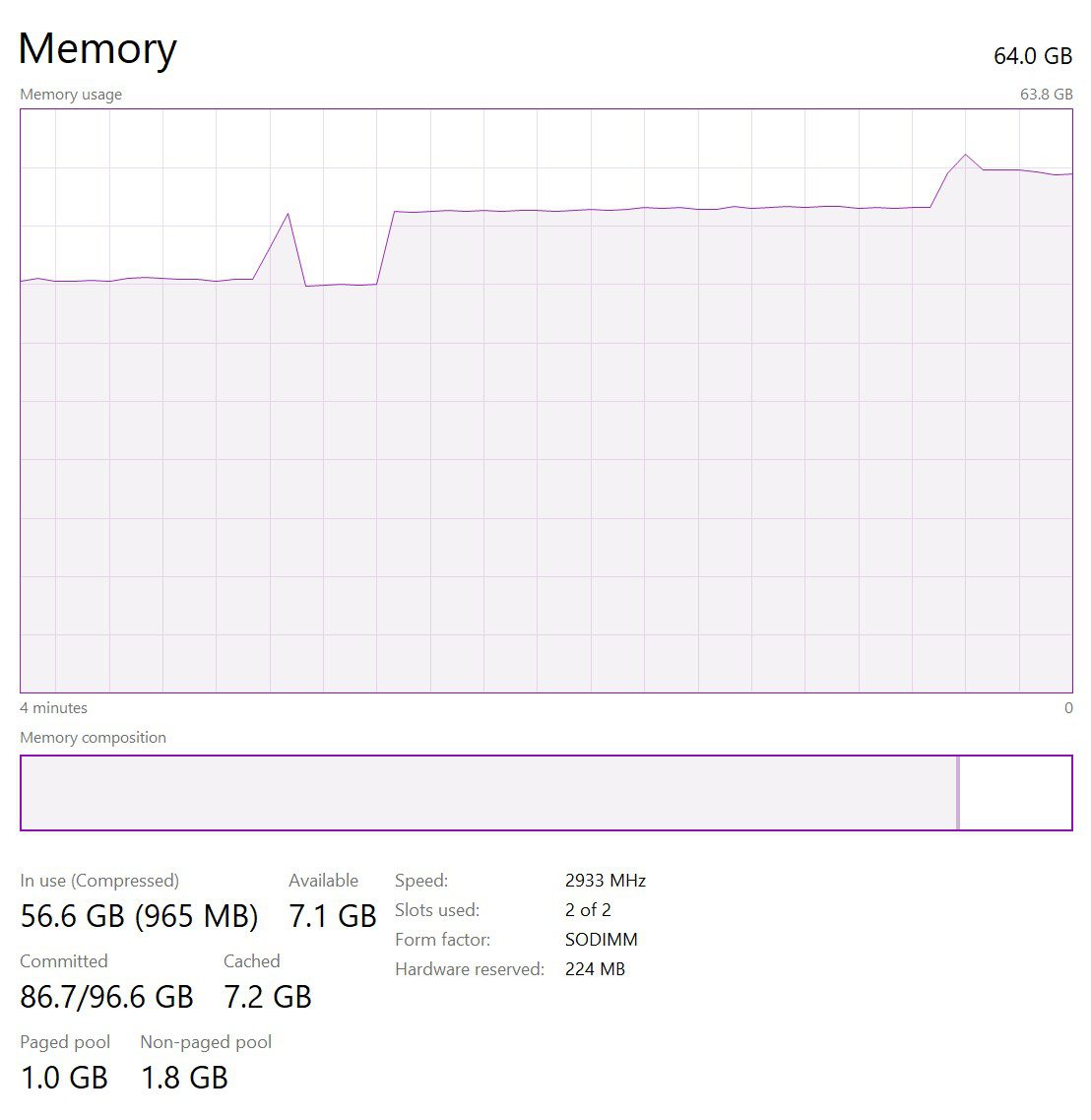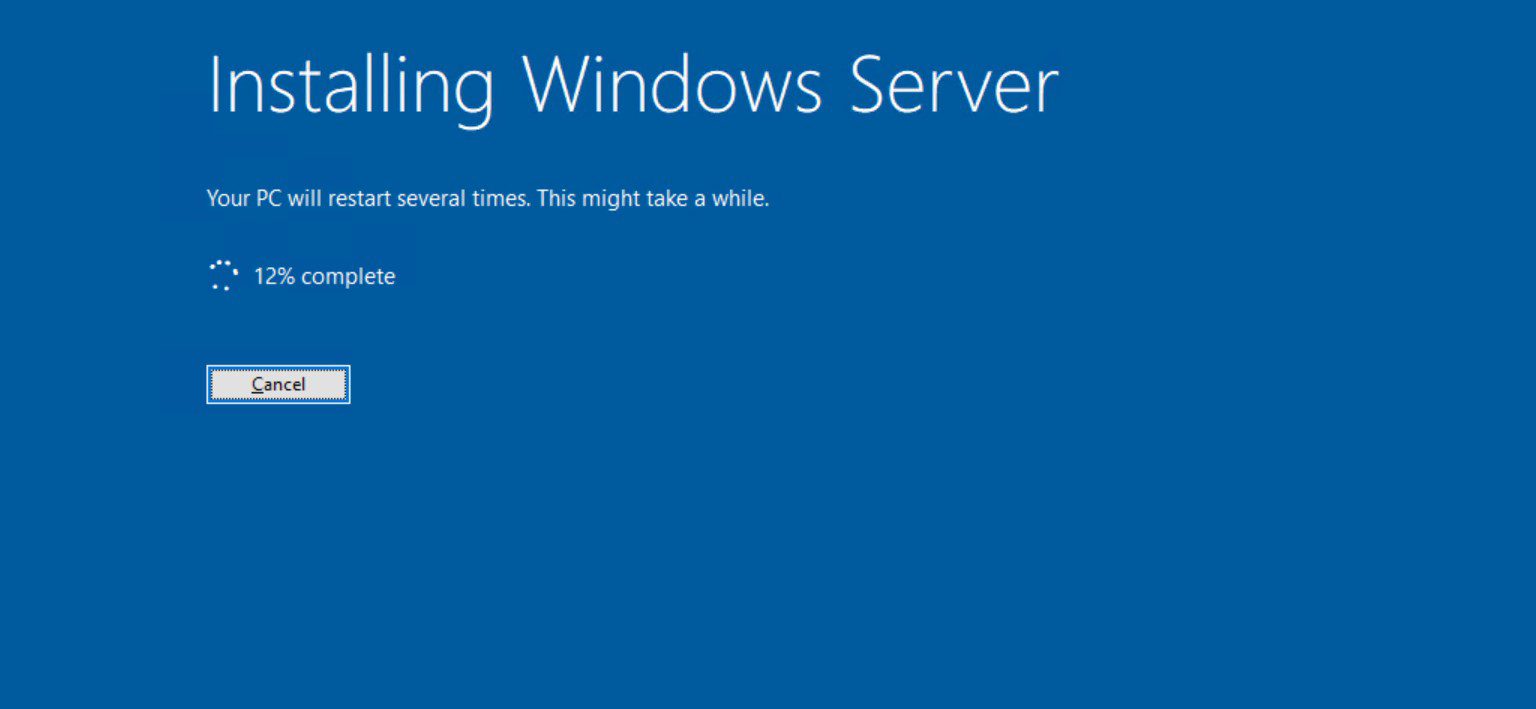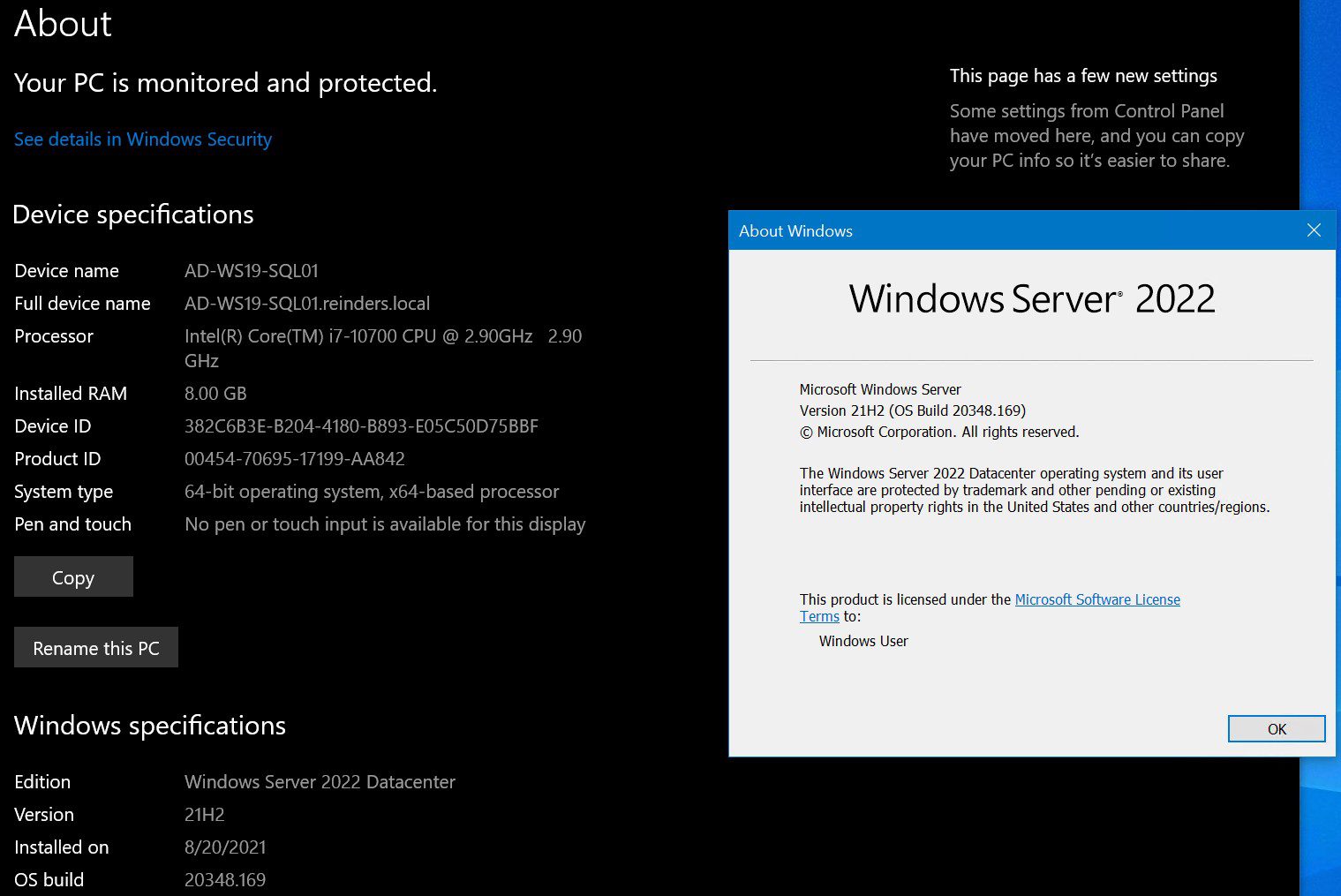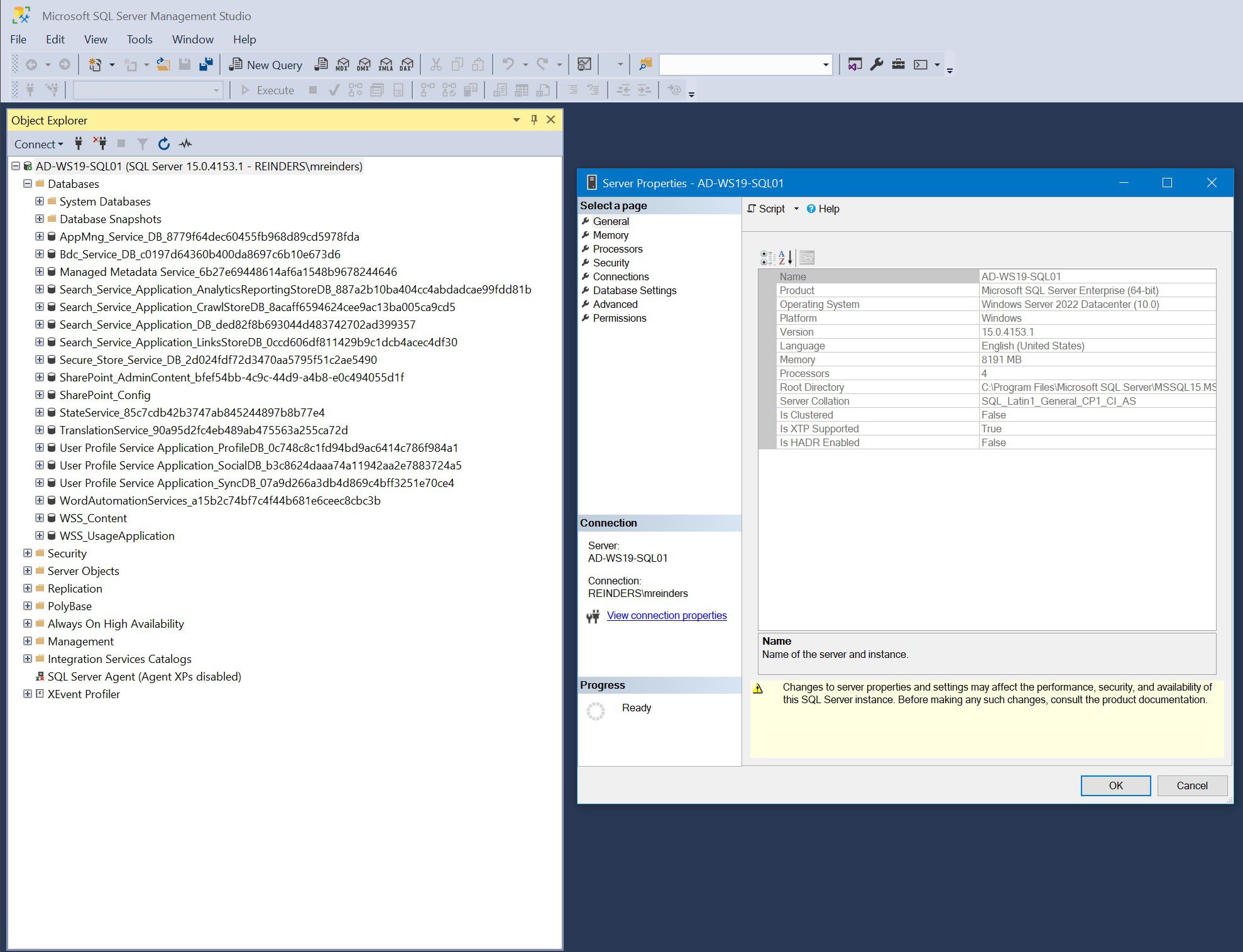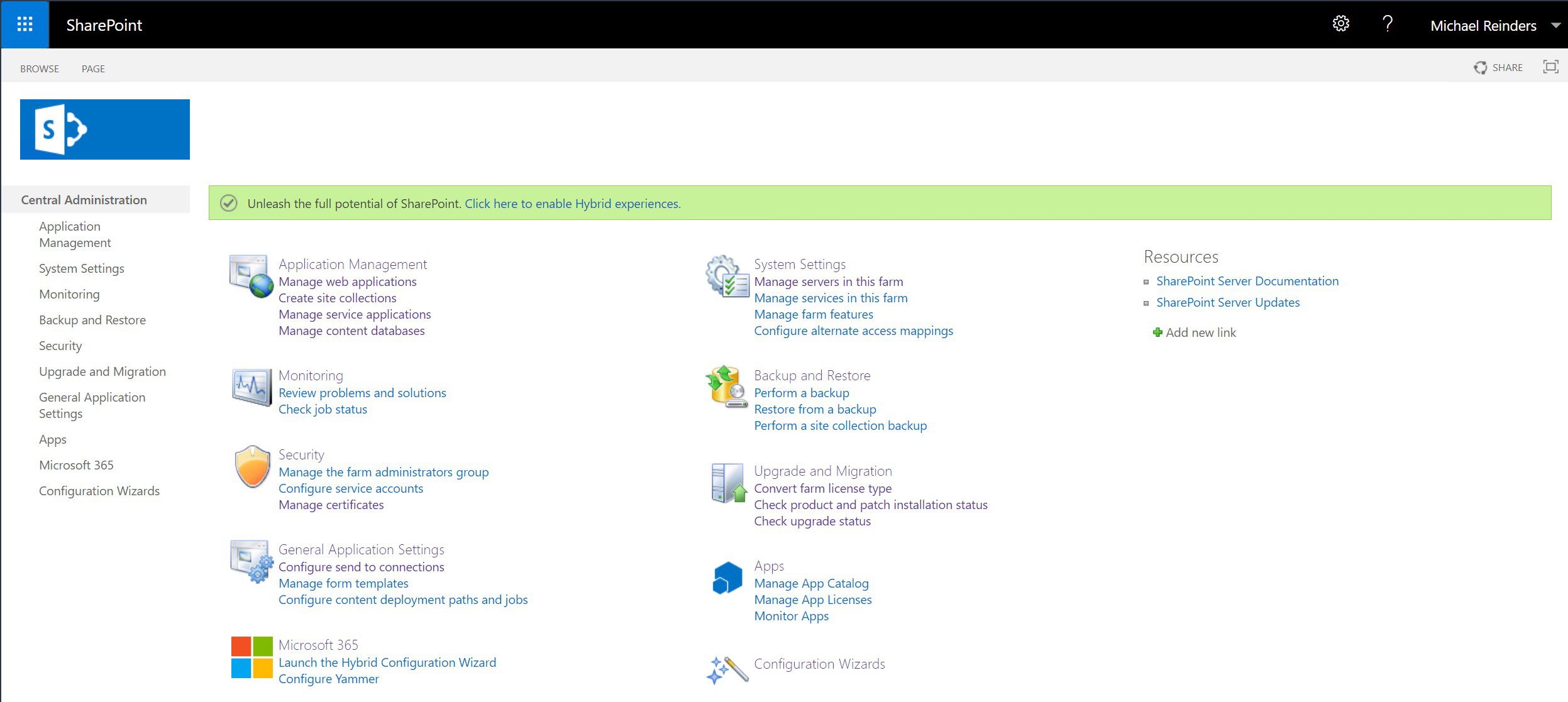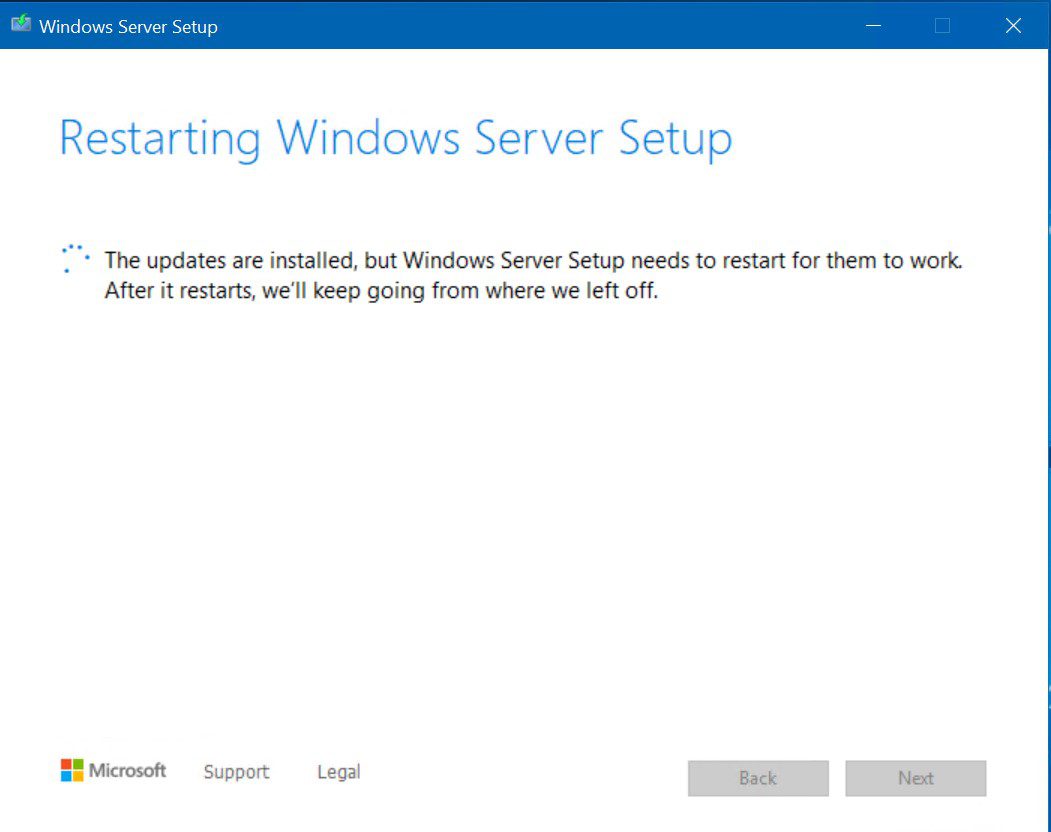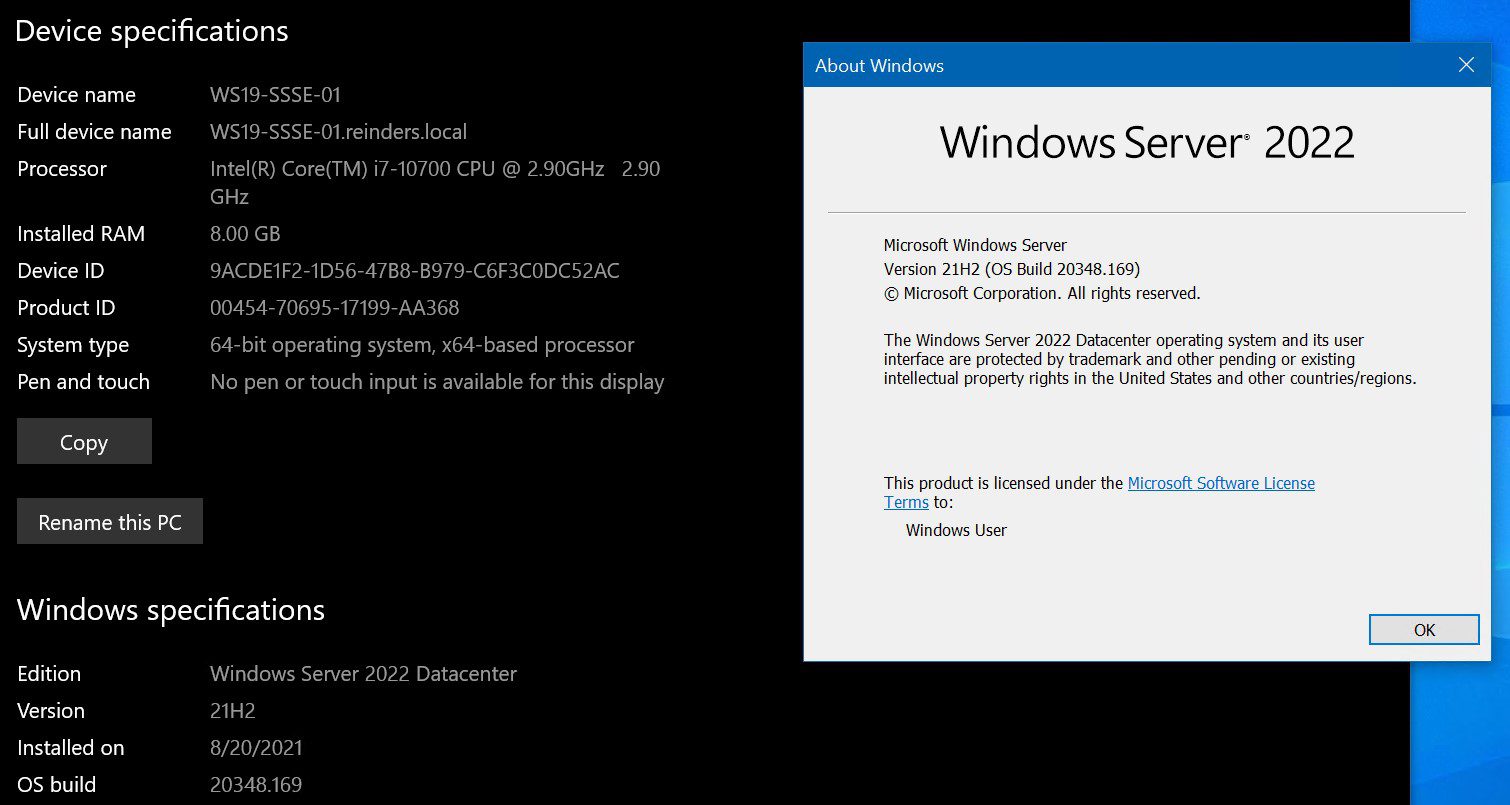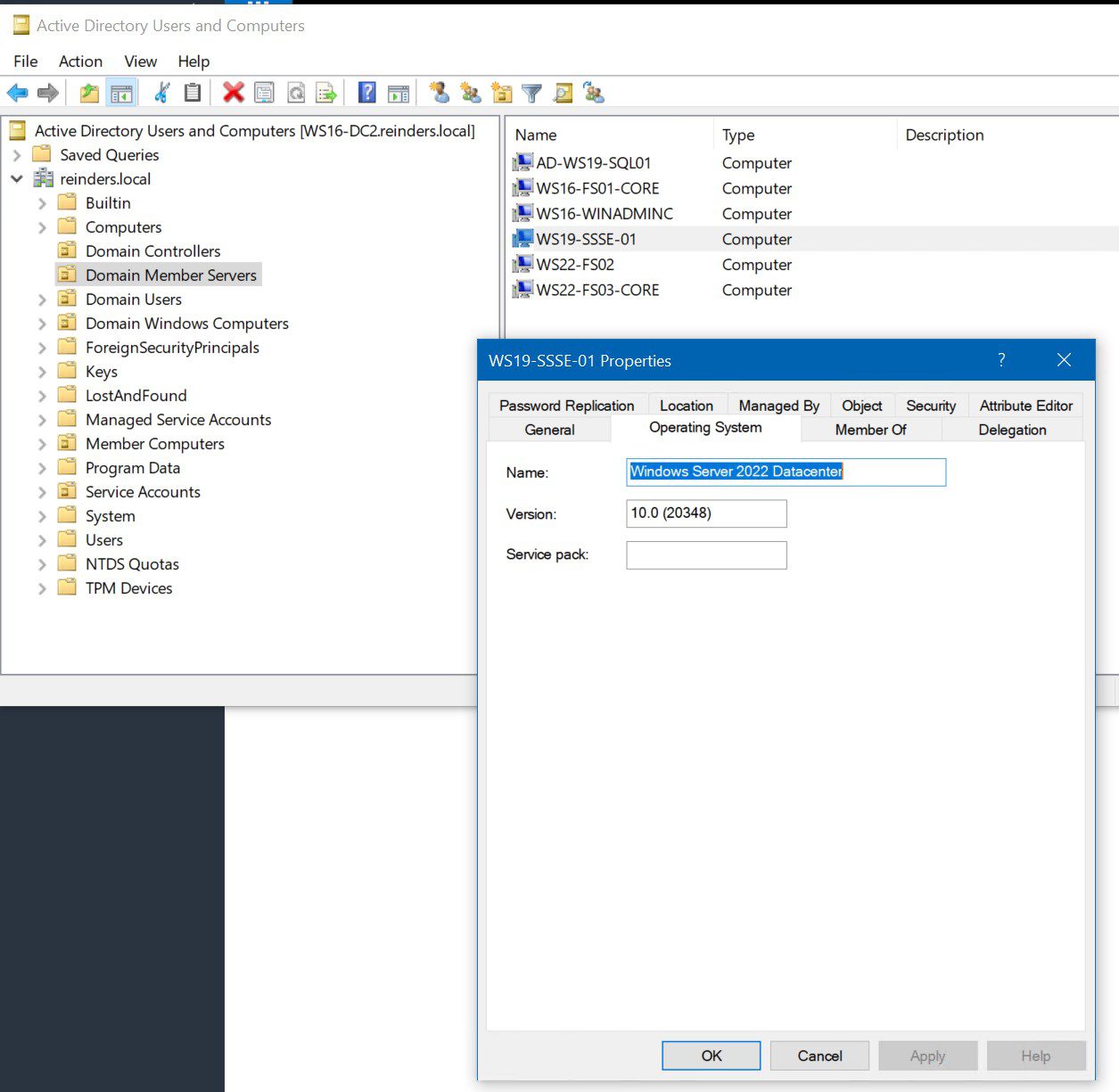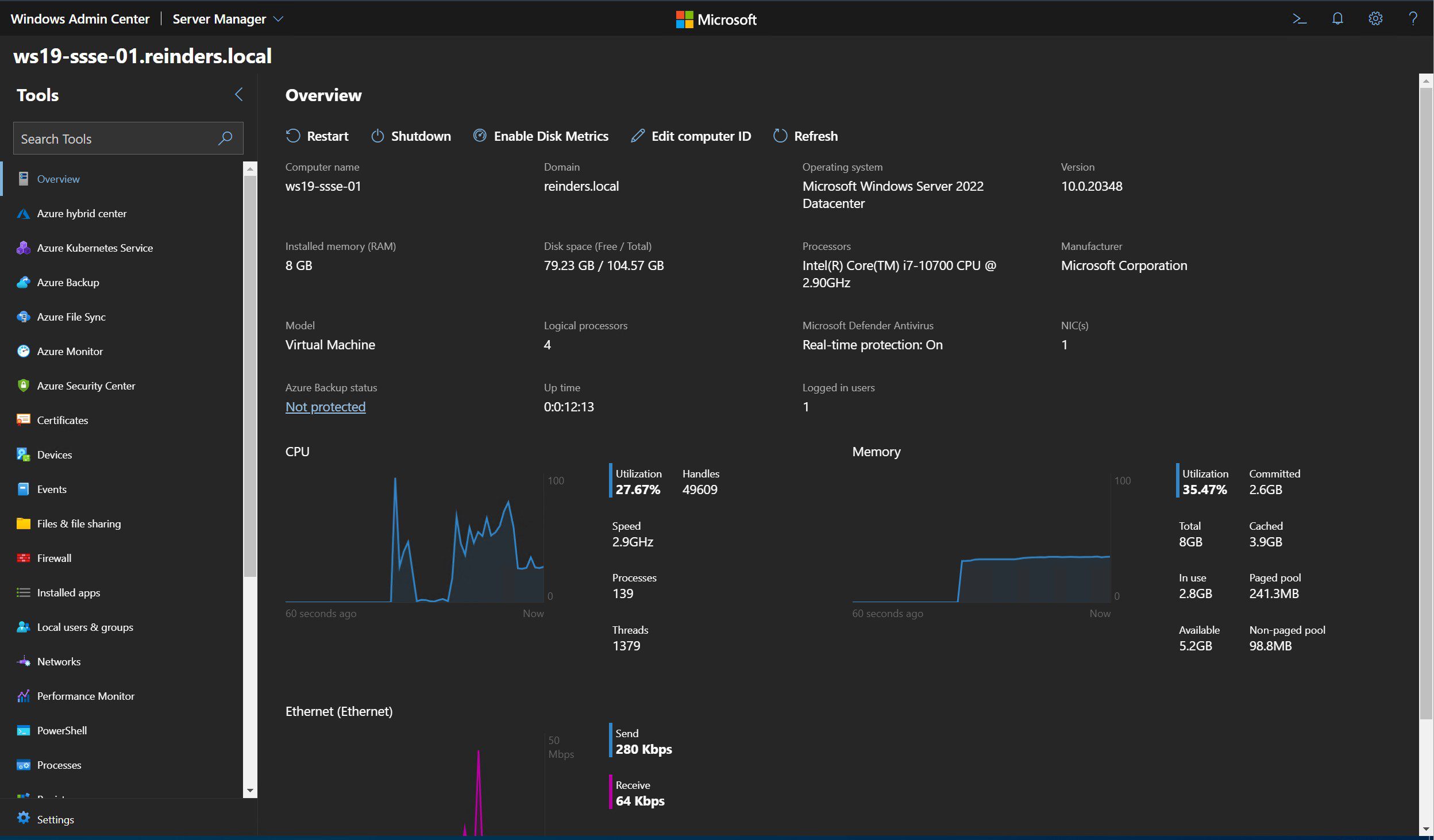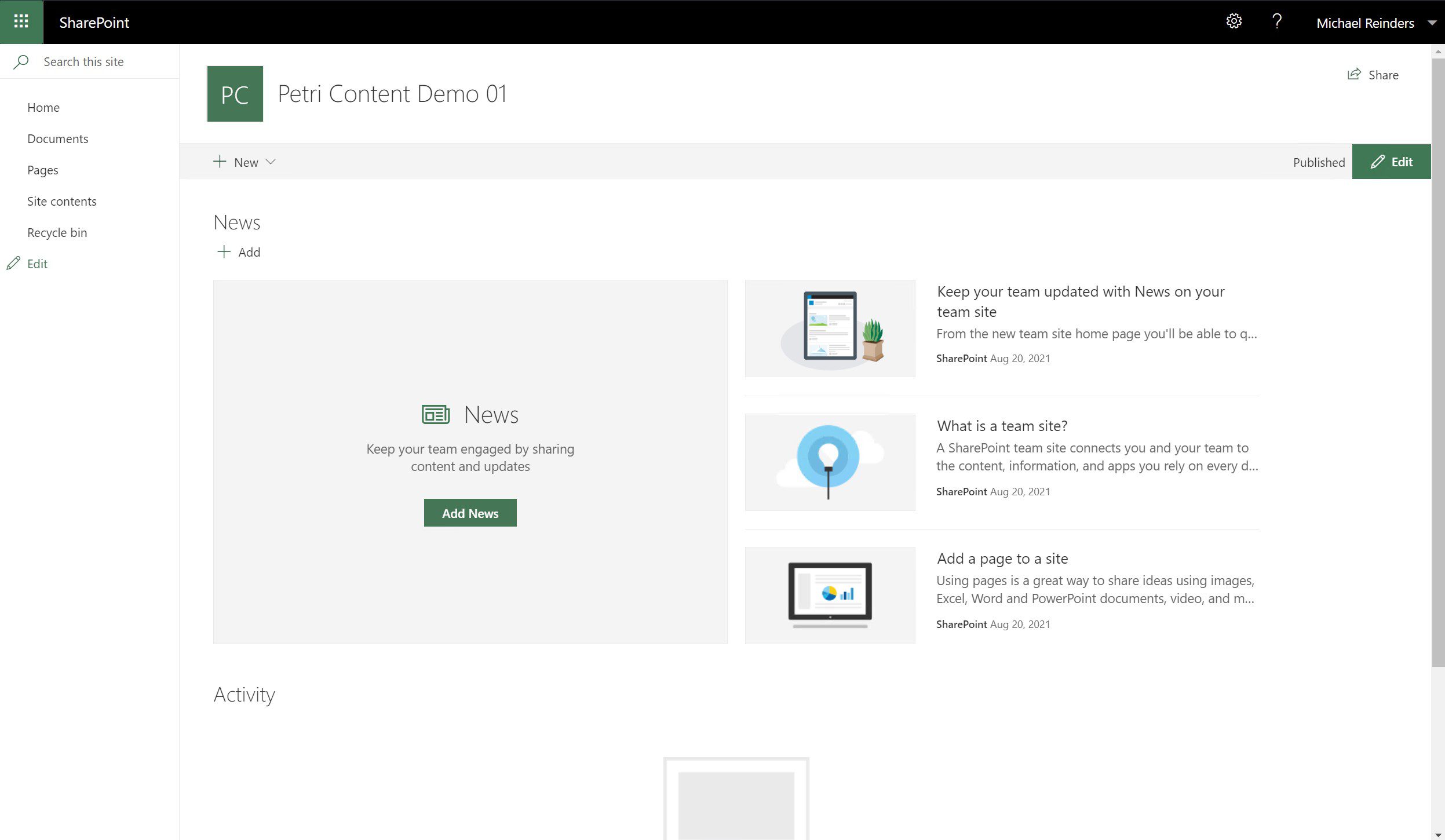欢迎来到我关于 Windows Server 2022 系列的第 3部分。这一系列的帖子已经记录了我对微软Hyper-V实验室的升级。我有多台运行各种角色的服务器,包括活动目录域服务(ADDS)、文件服务器、SQL Server、SharePoint Server 等。我正在将它们全部升级到微软最新的长期服务渠道(LTSC)版本 – Windows Server 2022。
(顺便说一句,在 8/18/21,微软已经在 VLSC 网站和 Visual Studio 订阅者下载(以前是 MSDN)网站上发布了 Windows Server 2022 的官方 ISO 媒体。他们还将这一天标记为官方支持开始的日期。您将获得 5 年的主流支持和 5 年的扩展支持。总共 10 年!)
同时,如果您错过了我之前的帖子…
介绍与议程
在这个系列的第一部分中,我将一个域控制器(DC)从 Windows Server 2016 升级到 Windows Server 2022。升级非常顺利;没有任何问题。升级完成后,活动目录正常运行。在第二部分中,我升级了实验室中第二和第三个 DC,以及一个运行 Windows Server 2016 Core 的文件服务器。那次升级也是一次完美的胜利!- 刘康
在这部分,我将升级另外三台服务器:
- WS16-WinAdminC – 这台服务器正在运行Windows Server 2016,并且已安装了Windows Admin Center用于实验室。在整个过程中,我一直在广泛使用它来确认详细信息并验证升级。我将首先将其升级到Windows Server 2022。
- WS19-SQL01 – 这台服务器正在运行Windows Server 2019和SQL Server 2019。这台服务器是SharePoint Server Subscription Edition中的内容的数据库服务器。当我开始Windows设置过程将此服务器升级到Windows Server 2022时,我们将看到是否会收到有关SQL Server的提示。
- WS19-SSSE-01 – 最后这台服务器也正在运行Windows Server 2019。这是农场中的第一台SharePoint Server Subscription Edition服务器。(我考虑在未来安装第二台名为‘WS22-SSSE-02’的服务器…) 我将把它升级到Windows Server 2022。
I’ll try not to include repetitive steps and screens as best as I can. My previous posts around Windows Server 2022 include quite a good deal of detail in this arena. Rest assured, I’ll make sure you can follow along and keep you ready for any gotchas along the way. Let’s get started on Windows Admin Center.
升级到Windows Server 2022 (WS16-WinAdminC)
让我们从,嗯,起跑线开始。
这是‘WS16-WinAdminC’,运行着Windows Server 2016 Datacenter,并安装了最新的(2021年8月)补丁。我在Hyper-V中挂载了非常受欢迎的Windows Server 2022 ISO(现在正式可用!),并双击了我的D:驱动器。
我们开始了!
在经历了痛苦的等待分钟(我喜欢Hyper-V和一台不错的电脑)之后,我们完成了。让我们检查一下各个方面的情况,好吗?
看这个。不仅Windows管理中心的升级后立即启动,而且还自动更新到了最新支持的版本。这样的效率如何?
好的,接下来…
升级到Windows Server 2022(WS19-SQL01)
这时候事情可能会变得有趣。对于最后两台服务器,我猜想我们可能会遇到一两个小故障,或者是一个大问题。直到它发生之前,什么都不会发生。? 但是将SQL Server 2019升级到一个更新的Windows Server版本,就地…你确实不常听到那个,对吧?好吧,邪恶的Knievel回来了。让我们在开始之前看看我们的立场。
这里是SQL Server 2019升级前的状态。你可以看到我们正在运行SQL2019的最新累积更新(CU)。你还可以看到下面的所有SharePoint数据库。
顺便说一下,这是我的HP Z2 PC,正在运行Hyper-V角色…你认为我可能需要更多的RAM吗?
哇。好吧,我们仍然有一些空闲的内存,我们应该没问题。让我们开始设置吧!
I went through all the standard Windows Server Setup screens, just as before. I got to the point of no return, ‘Ready to install.’
好的。让我们开始吧!
顺便说一下,这是我的 HP Z2 PC 运行 Hyper-V 角色… 你觉得我可能需要更多的 RAM 吗??
哇。好的,我们还有一些空闲内存,应该没问题。让我们开始设置吧!
I mounted the magical Windows Server 2022 ISO, fired up Windows Setup, and, incidentally, ran into this screen briefly after Setup started…
好的。那就开始吧!
I reached the ‘Ready to install’ screen, crossed my fingers and toes, and clicked Install!
I checked Windows Admin Center for more verification.
最后一个小项要检查的是SharePoint。我去了我的Windows 10客户端电脑,刷新了SharePoint中央管理以及我拥有的两个团队网站。让我告诉你,它们刷新了很长时间。SharePoint的“内容引擎”真是个庞然大物。为了能够展示现代团队网站,背后需要大量的资源。当然,我那台资源有限的单个PC,与一个庞大的SharePoint内容服务器、SQL服务器的数据中心农场相比,你就能明白了。
但是,(是的,闲聊够了…)一切都正常工作了!就像,所有的东西。老实说,我已经在专业IT领域工作了20多年。我并没有期待这一切都能正常工作。我只在WS19-SQL01上的SQL服务器服务遇到了一个小问题,但是,与我可能现在面临的混乱相比,我认为这是一个巨大的成功!
结论和下一步!
我们完成了以下工作:我将七台服务器升级到了Windows Server 2022。这包括3台DC,一台SQL Server 2019服务器,一台SharePoint Server Subscription Edition(预览版)服务器,一台运行Windows Server 2016 Core的文件服务器,以及我们可靠的Windows Admin Center服务器。这工作量很大,也很有趣。我希望你们每个人在执行类似升级时都能找到一点帮助。说真的——SQL和SharePoint在脚下的地毯被抽走后还能存活下来……太棒了。
I’m contemplating keeping this ‘series’ alive for a while. I have a decent server infrastructure, all running the latest Windows Server operating system. ? I’ll spend some time thinking about what other servers I could introduce, any more potential upgrades I could perform. If you have any ideas about what would benefit you in your environment, please leave a comment and I’ll be in touch.
非常感谢你们加入我这次教育性、有帮助且成功的升级项目。向微软Windows和Azure工程团队致敬。继续保持优秀的工作!
Source:
https://petri.com/windows-server-2022-series-part-3-upgrading-final-3-servers/